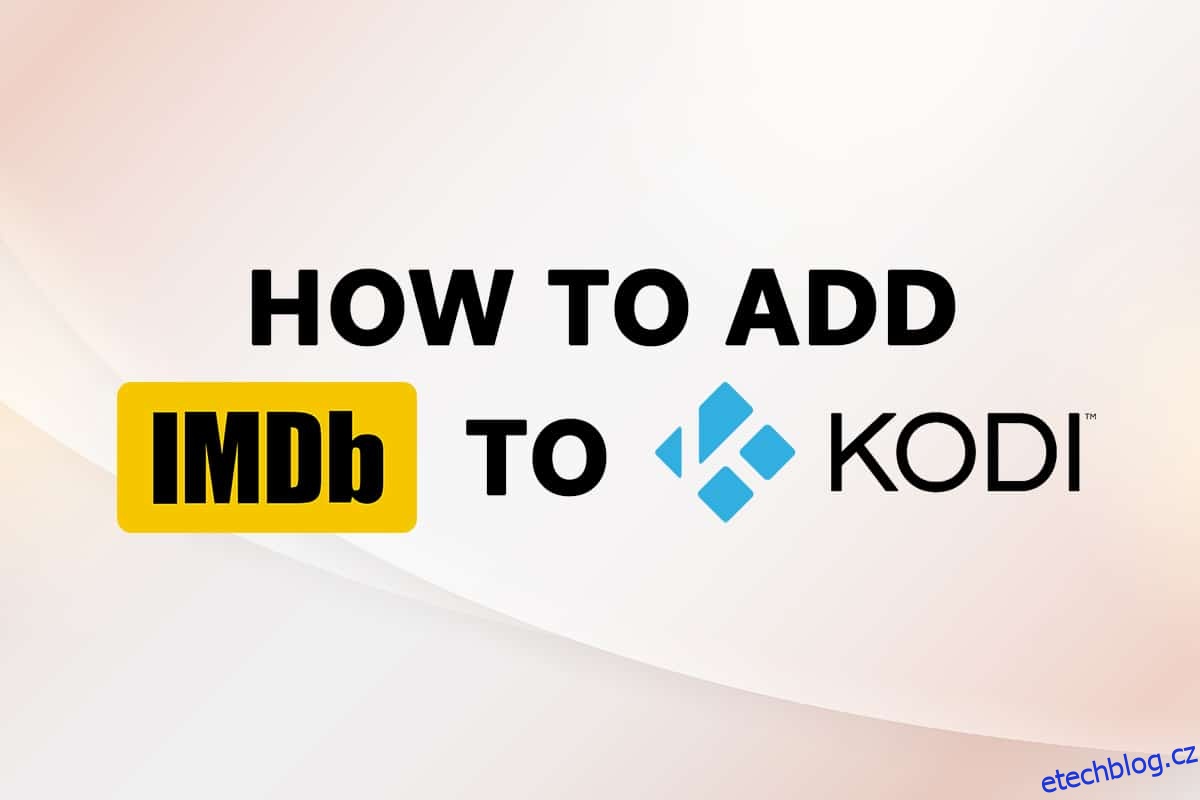Máte nainstalovanou aplikaci, která vám umožní sledovat filmy a užívat si hudbu různých žánrů? Pokud je tou aplikací Kodi a pokud si ve svém volném čase nemůžete vybrat dobrý film, pak je tento článek určen právě vám. Už jste slyšeli o slavném webu IMDb, zkráceně Internet Movies Database? Tato webová stránka vám poskytuje stručný přehled filmů, včetně obsazení a štábu filmu. Můžete se tedy zeptat, existuje způsob, jak přidat IMDb do Kodi? Tento článek by dal kladnou odpověď na otázku. Pokud jste hledali řešení pro přidání doplňku IMDB Kodi, tento článek to vysvětluje.
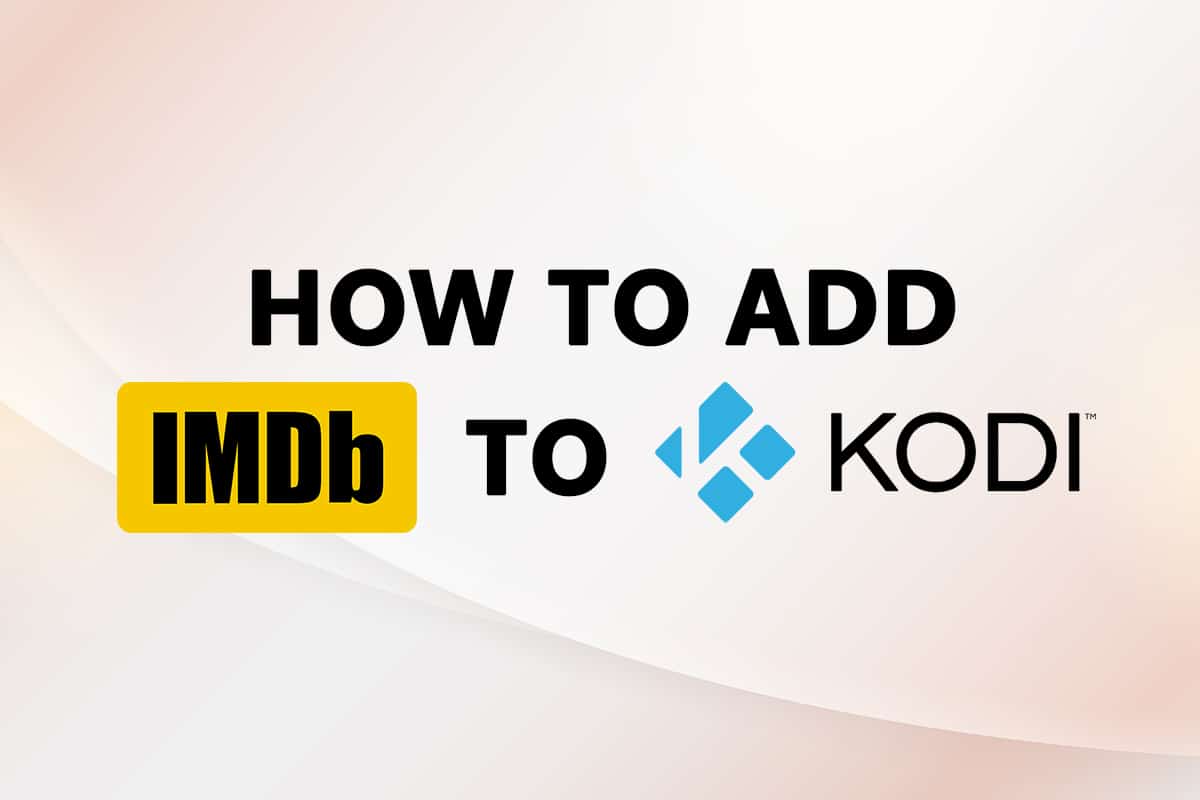
Table of Contents
Jak přidat IMDB na Kodi ve Windows 10
V tomto článku jsme ukázali, že přidáme IMDB na Kodi. Níže uvádíme doplněk IMDB pro Kodi.
Poznámka: Vysvětlená metoda je pro aplikaci Kodi v19.4 (Matrix) na 64-BIT Windows 10 PC a může se změnit pro jakoukoli jinou verzi aplikace nebo OS vašeho PC.
Metoda 1: Použijte doplněk Universal Movie Scraper Add-on
Doplněk, který nám umožňuje používat IMDb na Kodi, je Universal Movie Scraper. Tento doplněk IMDB Kodi můžete nainstalovat z možnosti doplňků v aplikaci Kodi. Tato metoda vysvětlí kroky k přidání IMDb do Kodi na vašem PC jako doplňku.
1. Stiskněte klávesu Windows. Zadejte Kodi a klikněte na Otevřít.
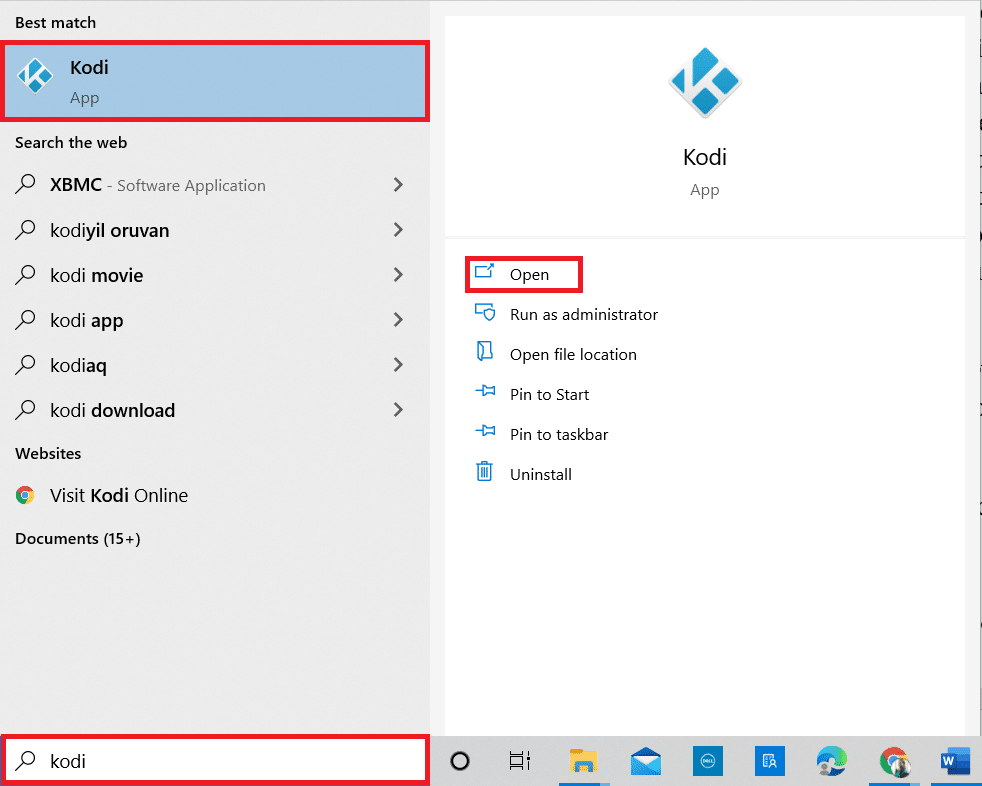
2. Klepněte na kartu Doplňky v levém podokně.
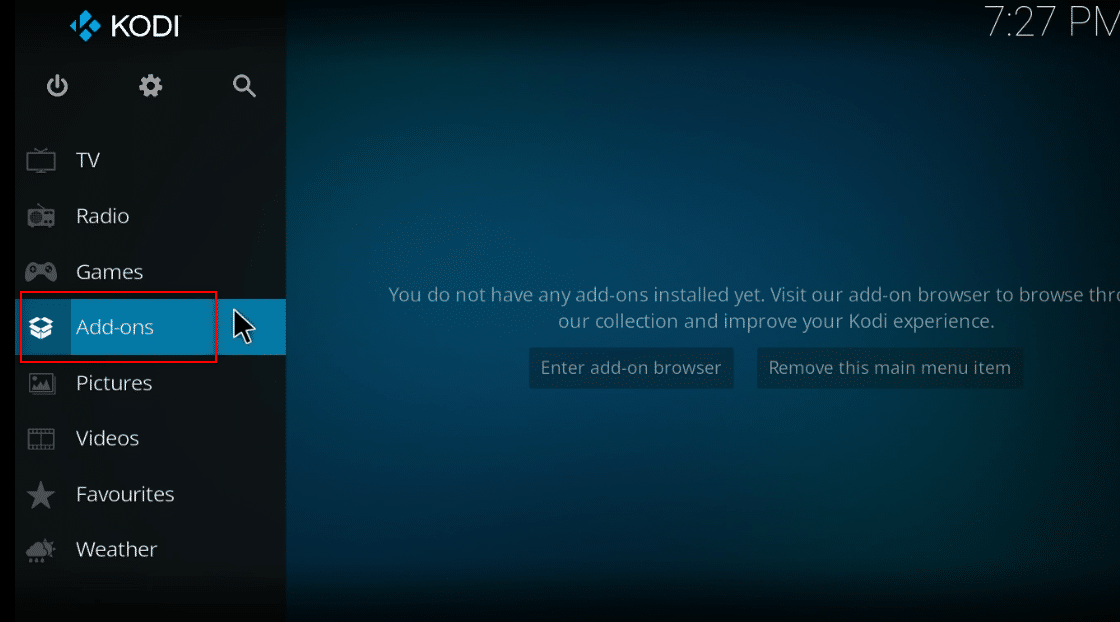
3. Klikněte na ikonu otevřeného pole v levé horní části obrazovky.
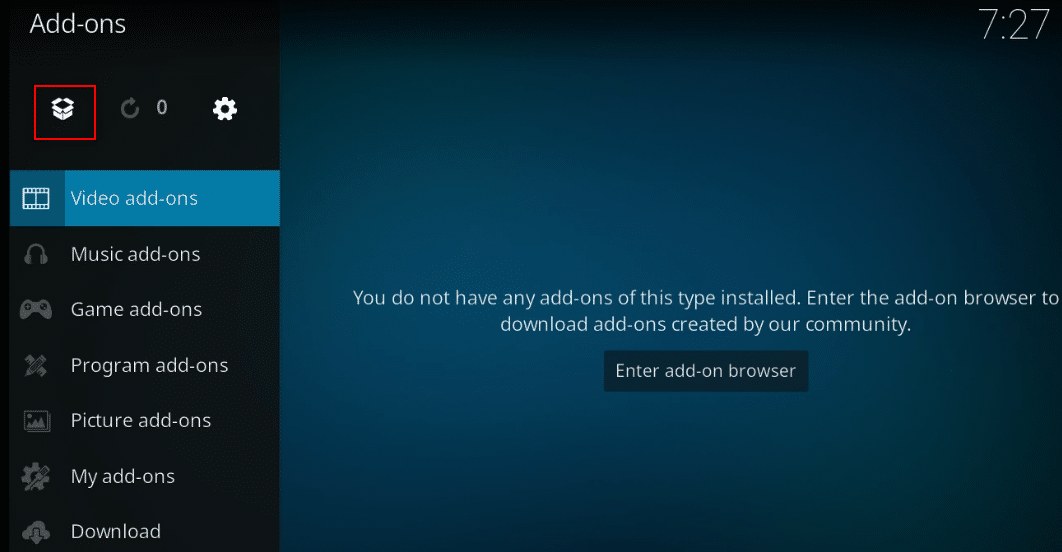
4. V dostupné nabídce vyberte možnost Instalovat z úložiště.
Poznámka: Tato možnost vám umožňuje nainstalovat doplňky, které jsou součástí aplikace Kodi.
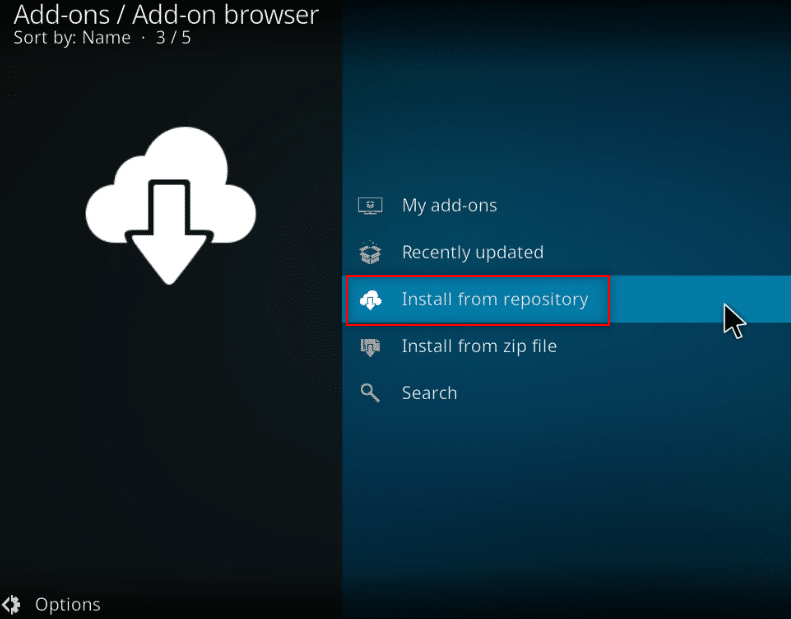
5. V dalším okně vyhledejte v seznamu poskytovatele informací a klikněte na něj.
Poznámka: Případně můžete vybrat kartu Stáhnout v kroku 3 a vybrat poskytovatele informací.
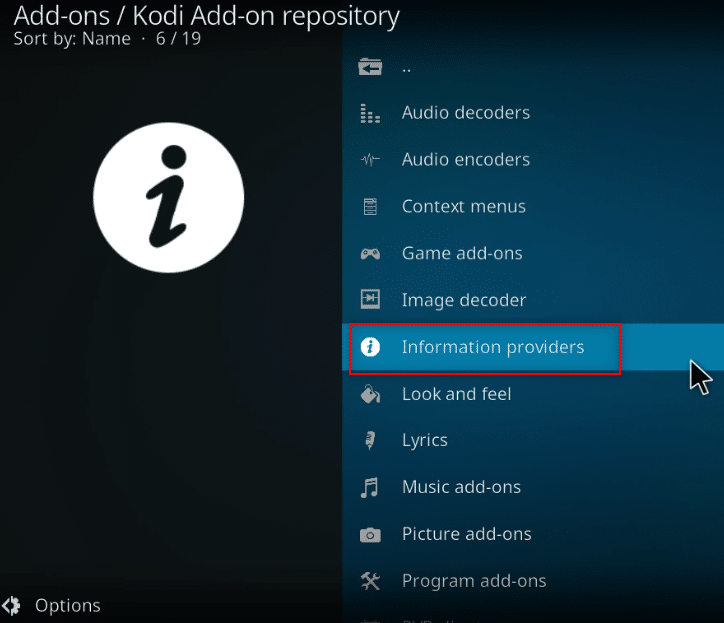
6. V nabídce vyberte položku Informace o filmu.
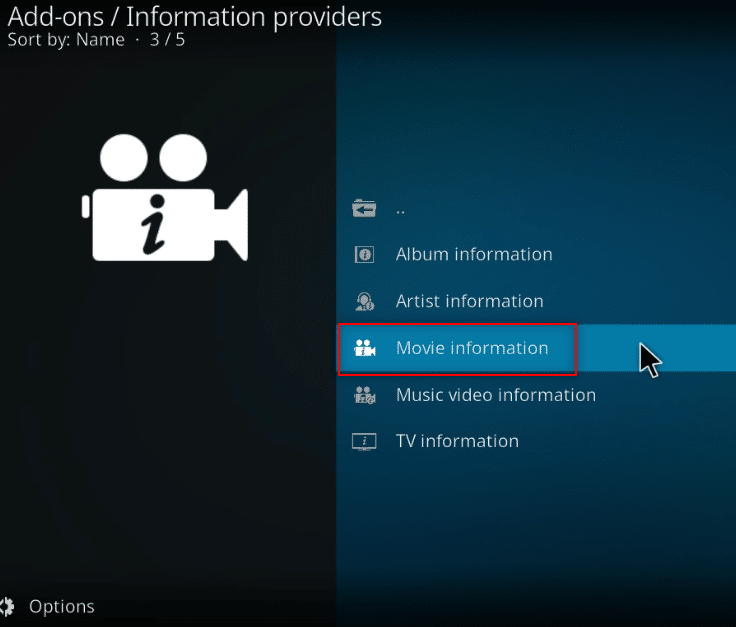
7. Přejděte dolů a vyhledejte v seznamu Universal Movie Scraper a klikněte na něj.
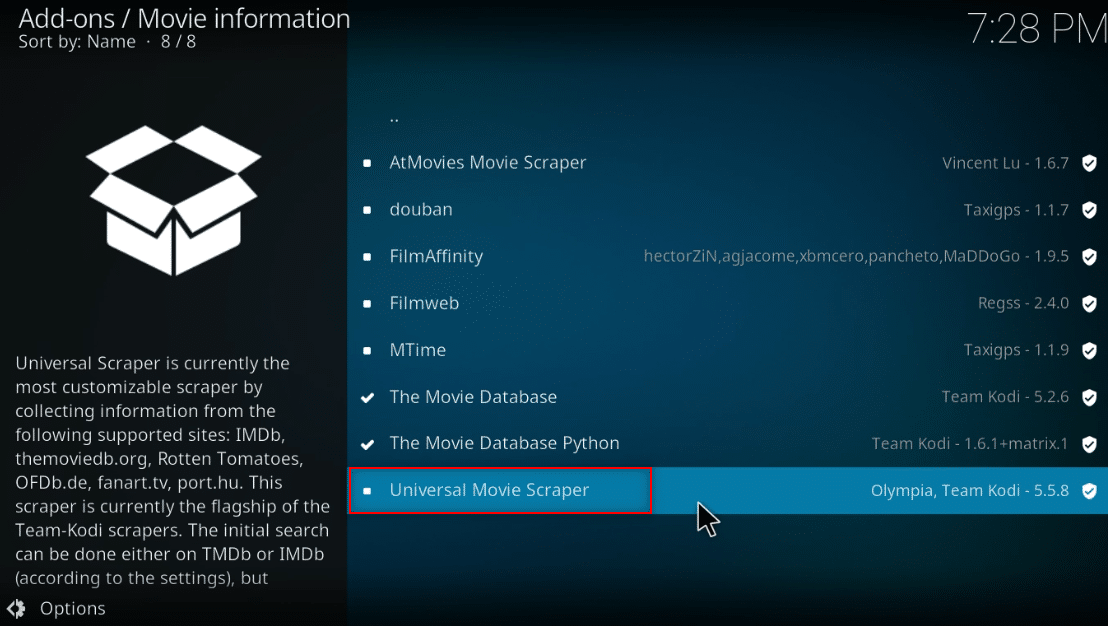
8. Klepnutím na tlačítko Instalovat nainstalujte doplněk na Kodi.
Poznámka: Nastavení můžete nakonfigurovat omezením výsledků vyhledávání pouze na IMDb kliknutím na tlačítko Konfigurovat dostupné v doplňku po instalaci.
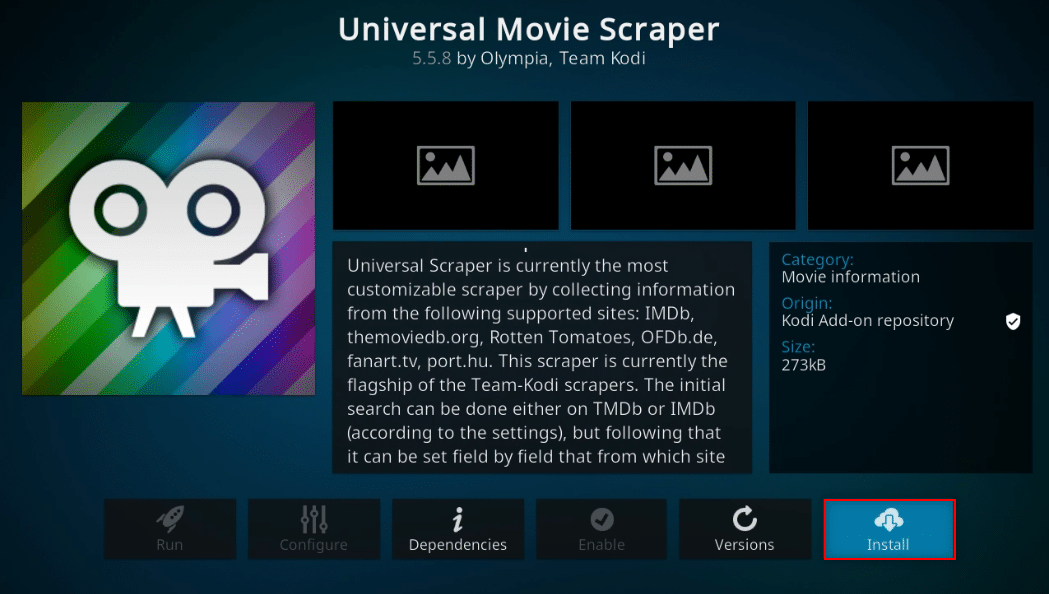
Poznámka: Jakmile je doplněk nainstalován, uvidíte v levém horním rohu vyskakovací okno s informací, že doplněk byl nainstalován.
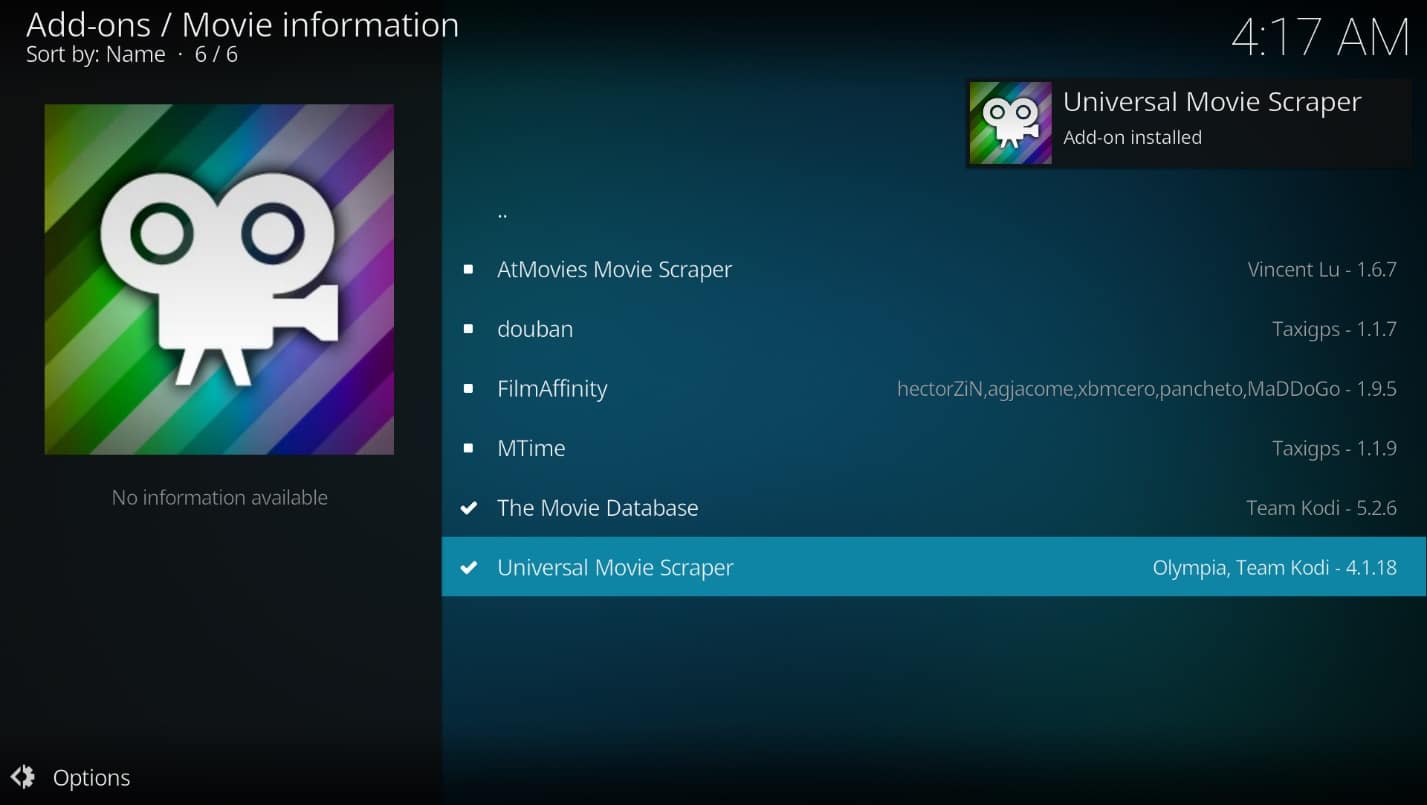
Metoda 2: Použijte doplněk Light IMDb Ratings Update 5.0.2
Pokud si nepřejete nainstalovat doplněk dostupný v aplikaci Kodi a chtěli byste se spolehnout na doplněk třetí strany, můžete jako alternativu použít aktualizaci hodnocení Light IMDb 5.0.2. Doplněk si můžete stáhnout jako soubor zip a nainstalovat, abyste získali hodnocení Kodi IMDb pro filmy.
Poznámka: Tuto metodu je vhodné použít, pokud předchozí nefunguje, protože uživatel riskuje použití jakéhokoli doplňku třetí strany.
1. Stiskněte klávesu Windows. Zadejte Chrome a spusťte jej.
Poznámka: Nezáleží na tom, jaký webový prohlížeč používáte. Zde je jako příklad brán Google.
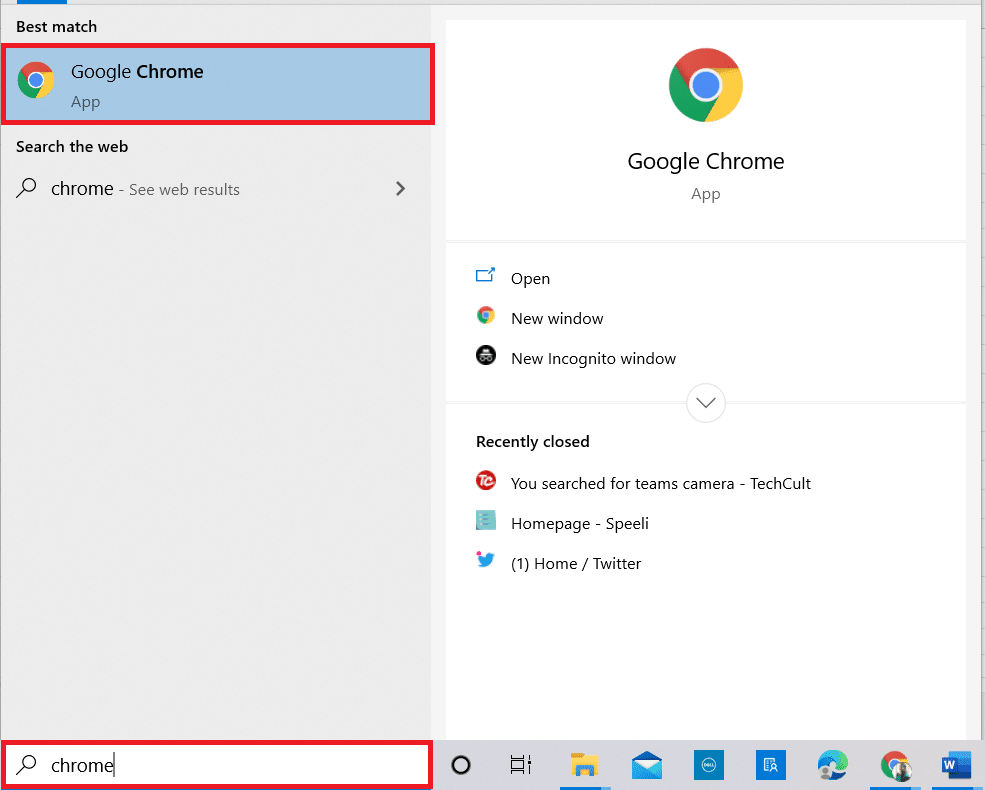
2. Navštivte Stránky fóra Kodi k instalaci doplňku IMDb.
3. Přejděte dolů a vyhledejte na zobrazené stránce část Stáhnout a klikněte na odkaz pro instalaci.
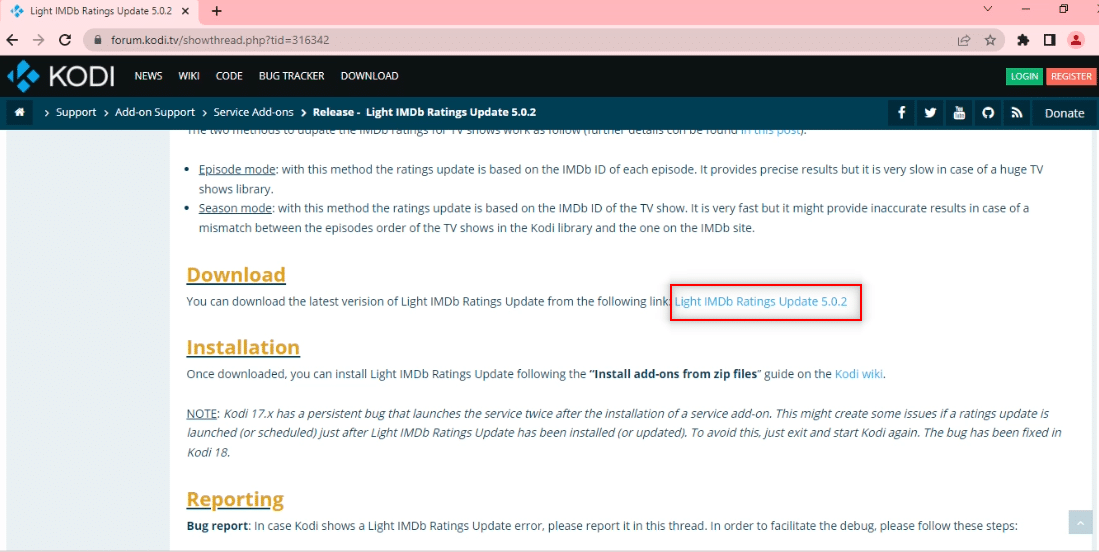
4. Spusťte aplikaci Kodi na svém počítači jako dříve.
5. Klepněte na kartu Doplňky v levém podokně okna domovské stránky aplikace.
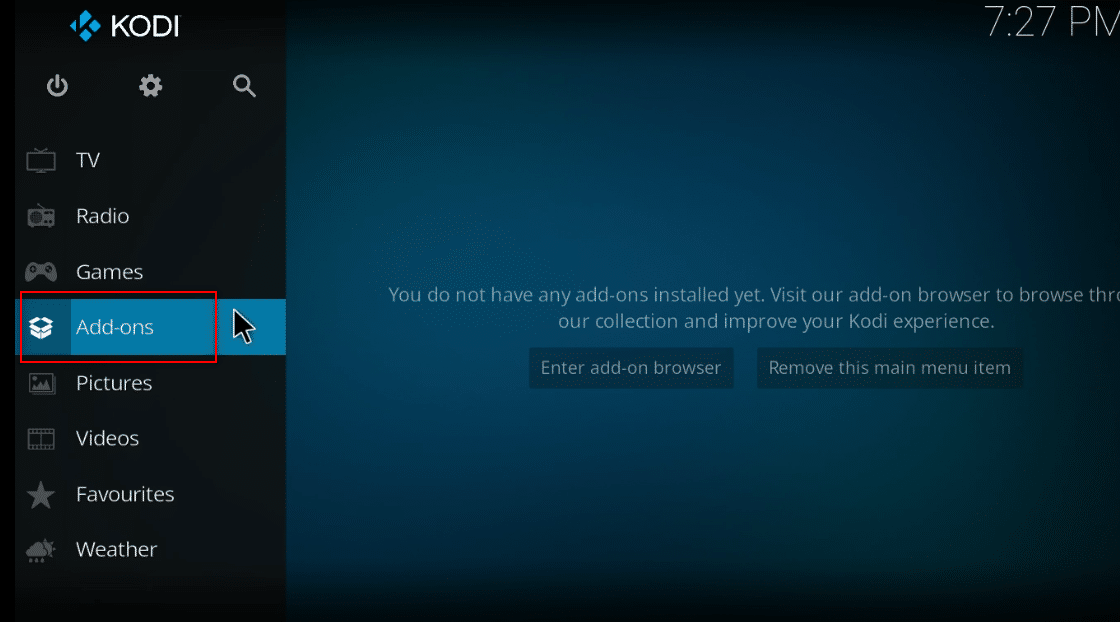
6. Klepněte na Nastavení.
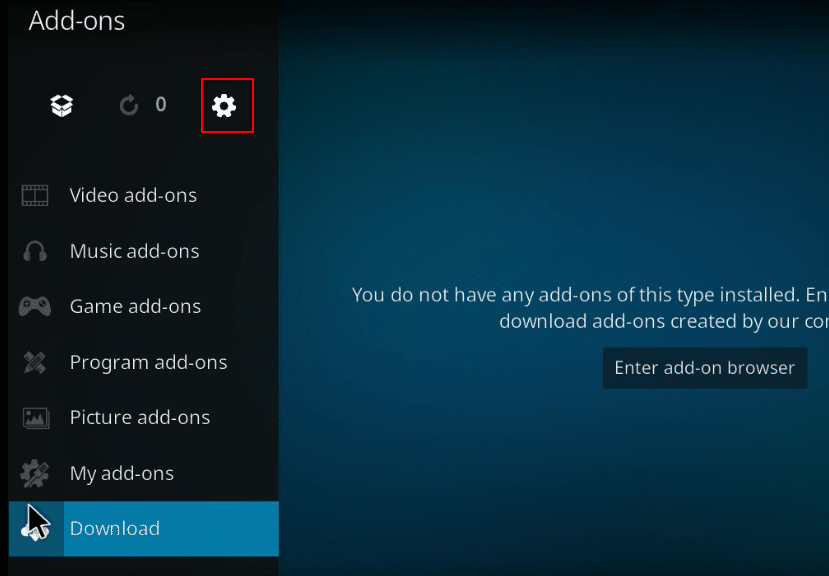
7. Zapněte volbu Neznámé zdroje.
Poznámka: Zapnutí nastavení vám umožní instalovat doplňky ze zdrojů třetích stran.
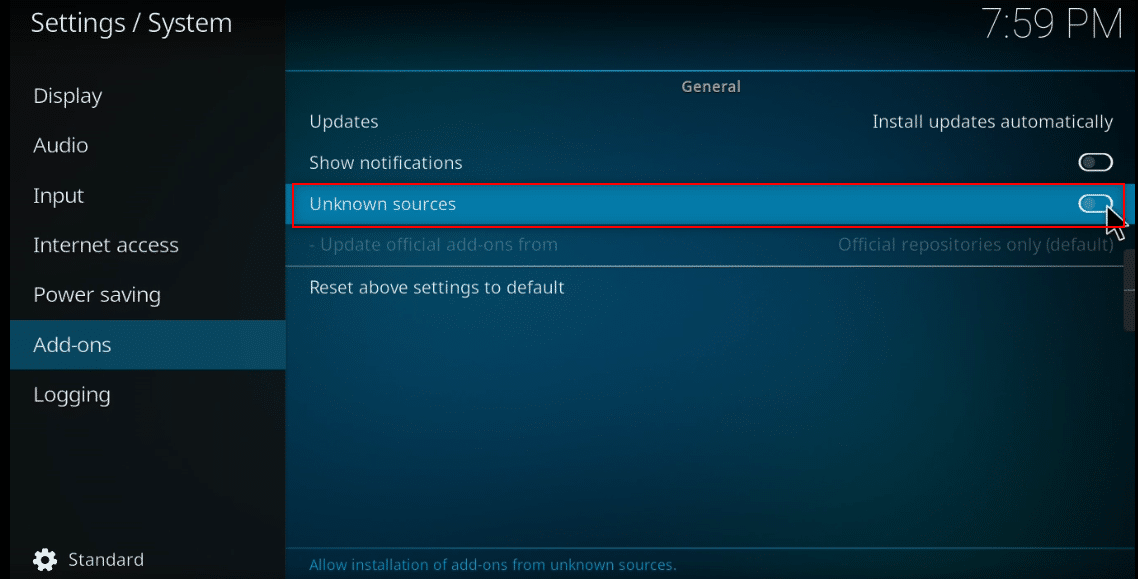
8. Klikněte na tlačítko Ano na Upozornění! Vyskakovací okno pro potvrzení.
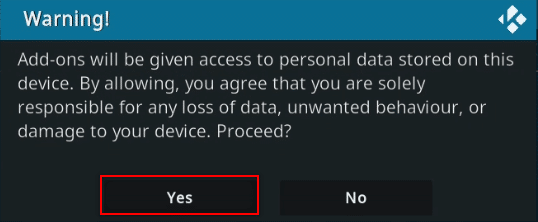
9. Stisknutím klávesy Esc se vrátíte do okna doplňku v aplikaci Kodi.
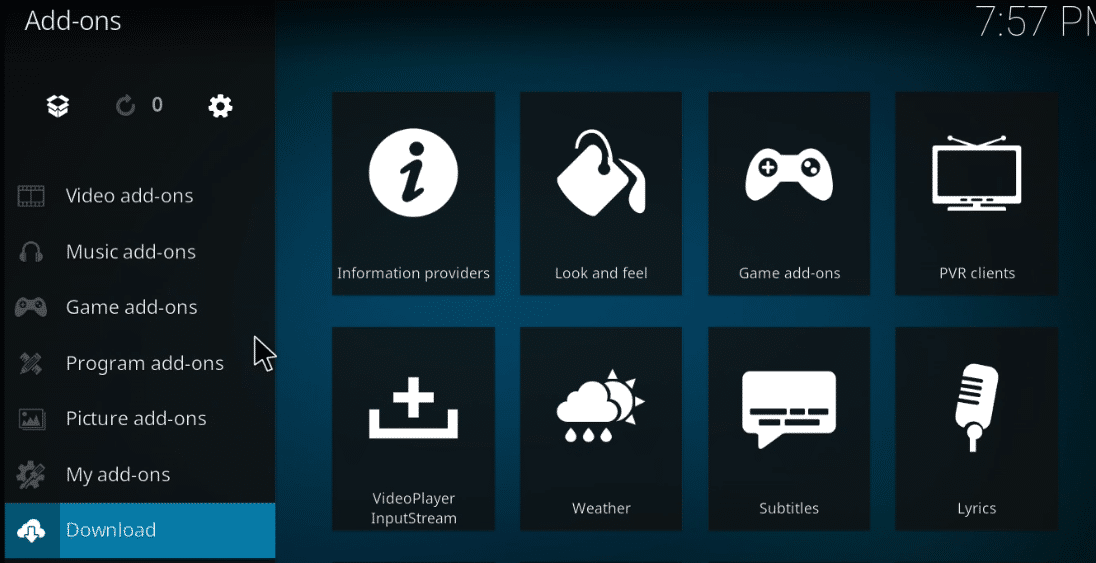
10. Klikněte na ikonu otevřeného pole.
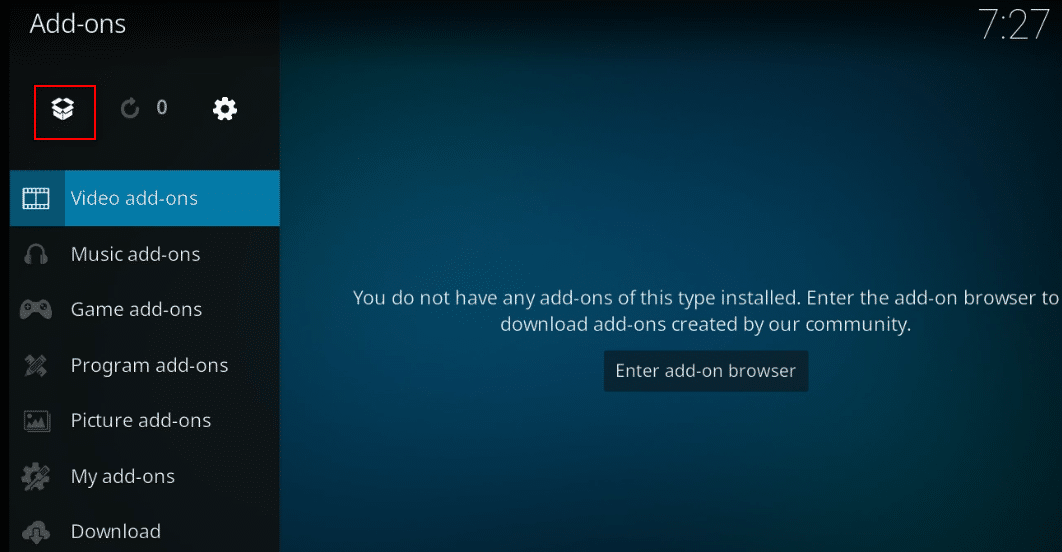
11. Vyberte Instalovat ze souboru zip.
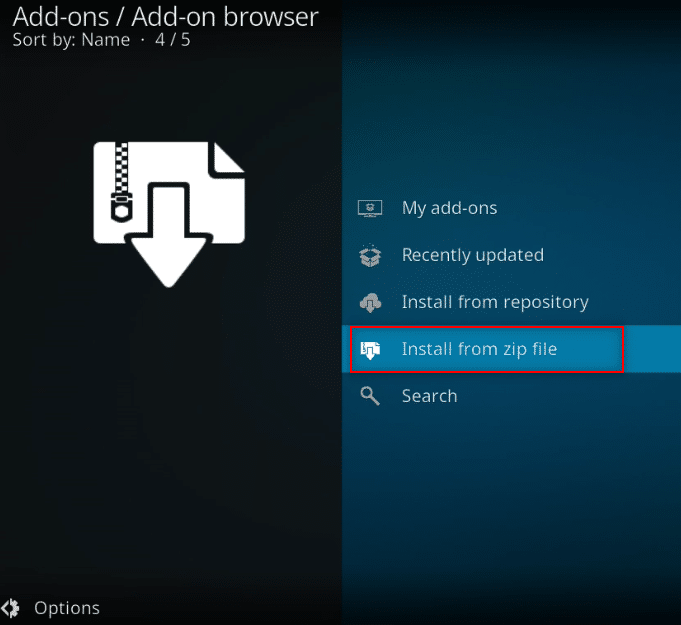
12. Vyberte stažený soubor zip z jeho umístění a nainstalujte doplněk do aplikace Kodi.
Poznámka: Po instalaci doplňku se v pravém horním rohu objeví vyskakovací okno indikující, že je doplněk nainstalován.
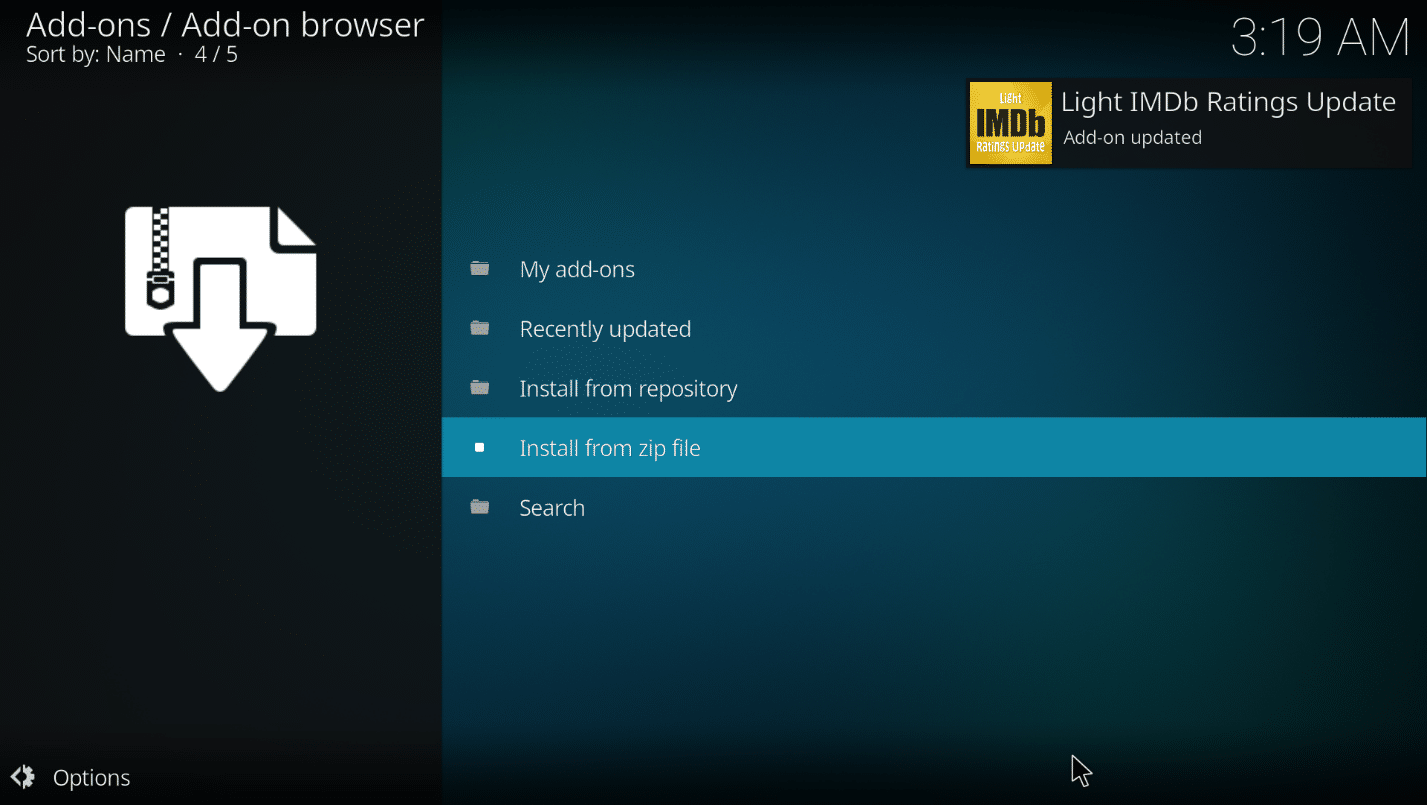
Takto můžete přidat doplněk Light IMDB Kodi.
Metoda 3: Přidejte IMDb pro konkrétní složku
Pokud si přejete přidat IMDb do Kodi a chcete, aby byl přidán explicitně pro konkrétní složku, můžete použít tuto metodu. Jinými slovy, pokud chcete použít doplněk Universal Movie Scraper pro konkrétní složku a použít jakýkoli jiný doplněk, jako je výchozí doplněk pro jiné složky, můžete se spolehnout na tuto metodu, která změní nastavení výhradně pro konkrétní složku. složka.
1. Spusťte Kodi na vašem systému.
2. Klikněte na kartu Videa.
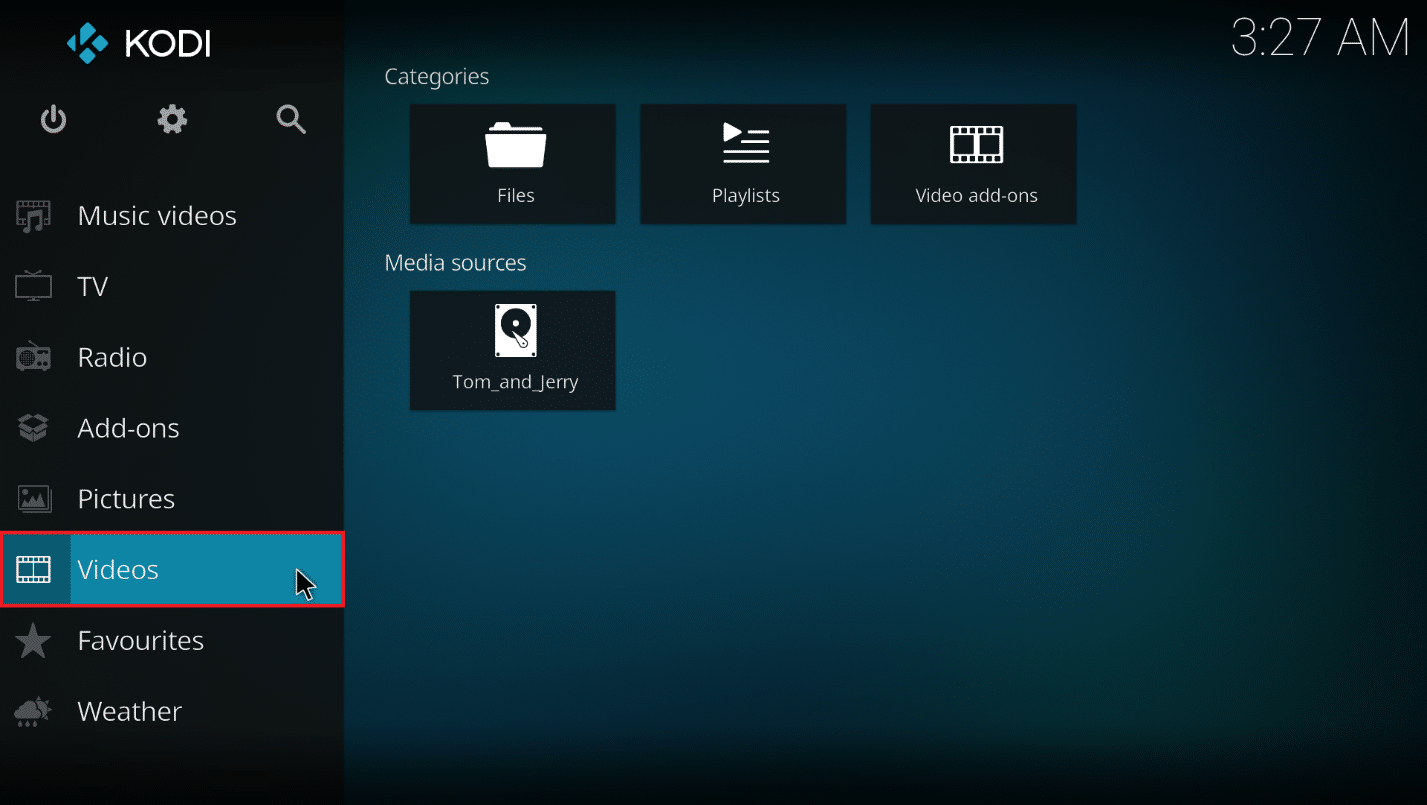
3. Klikněte na možnost Soubory.
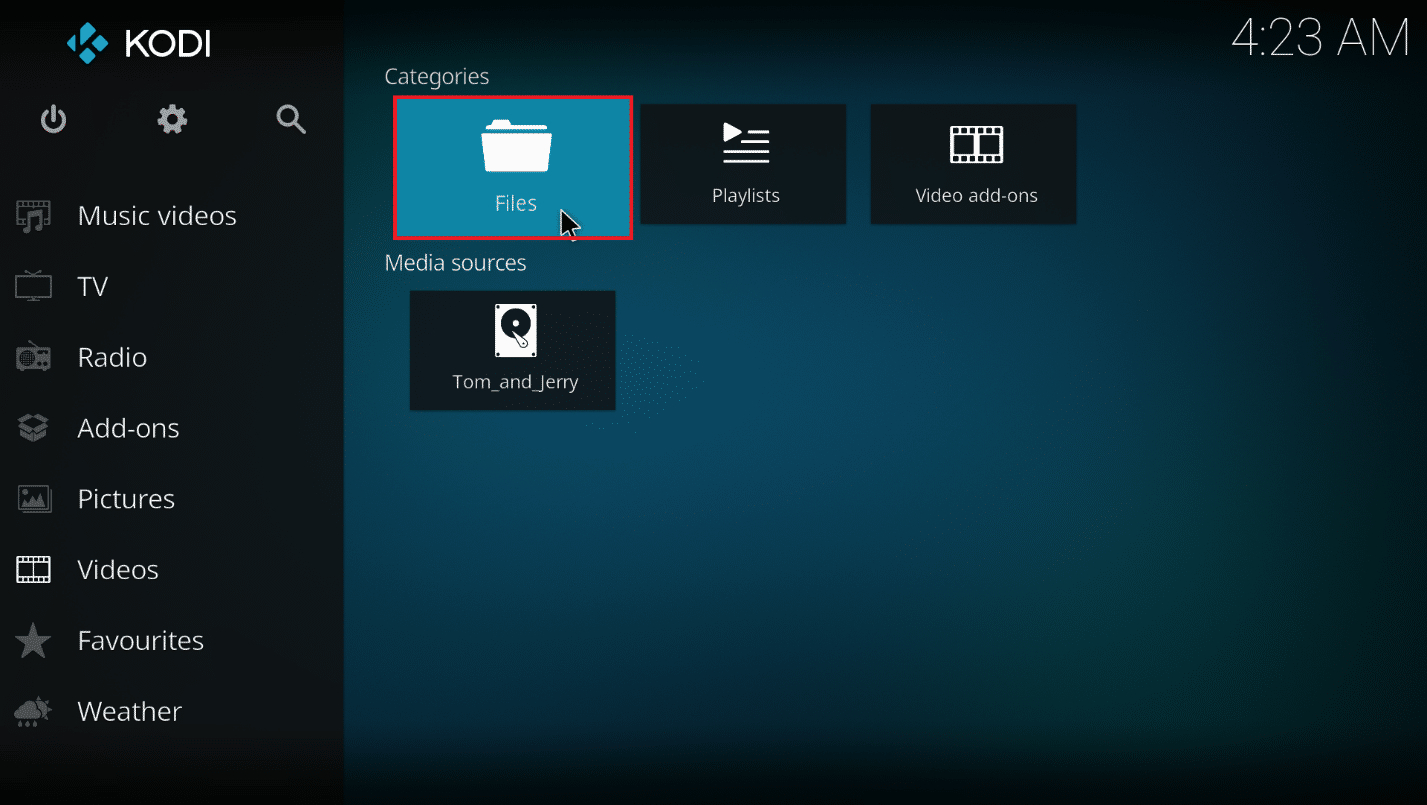
4. Klepněte pravým tlačítkem na libovolnou složku.
Poznámka: Složka Telegram Desktop na kartě Videa je vybrána pro účely vysvětlení.
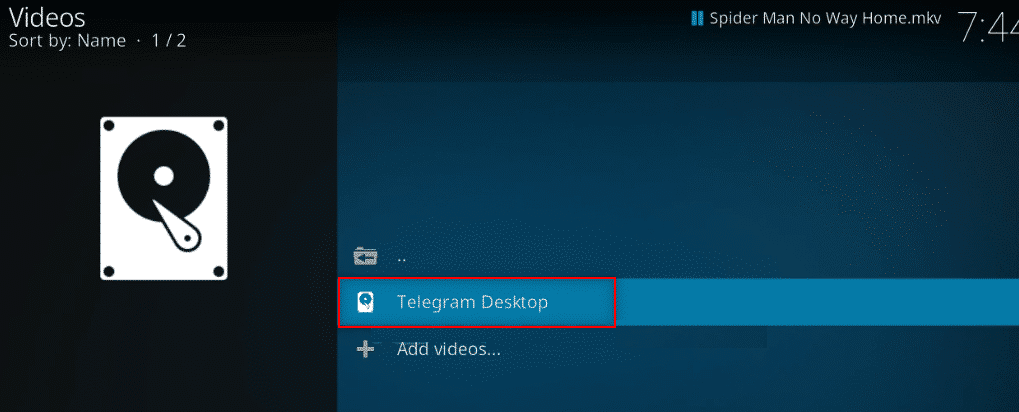
5. V nabídce vyberte Upravit zdroj.
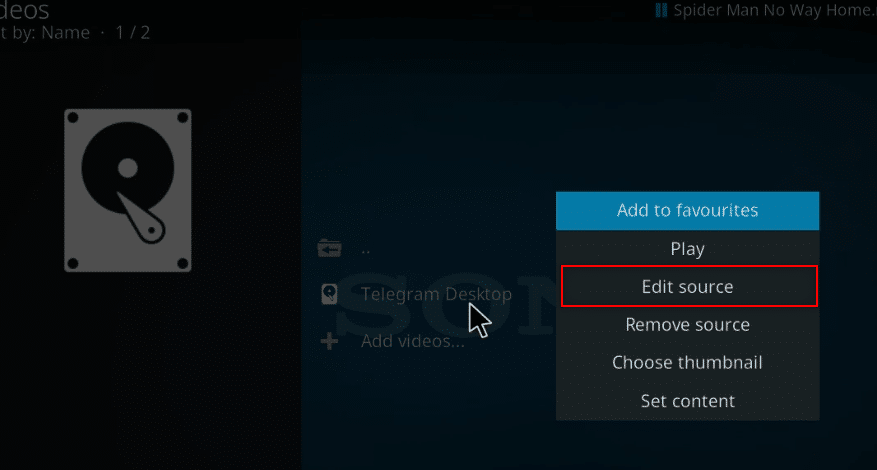
6. Klepněte na tlačítko OK v okně Upravit zdroj videa.
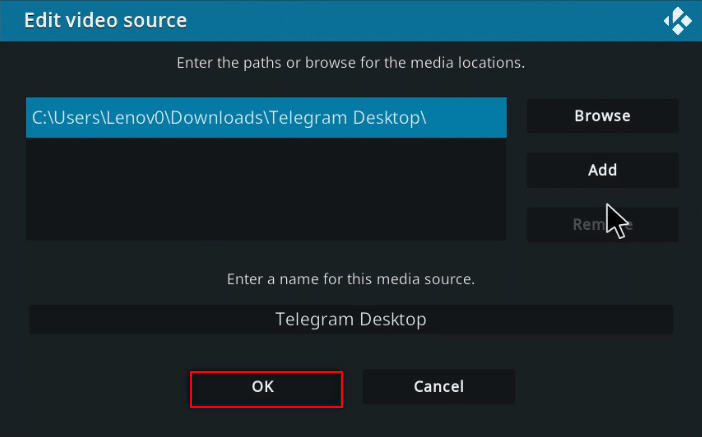
7. Klikněte na možnost Tento adresář obsahuje.
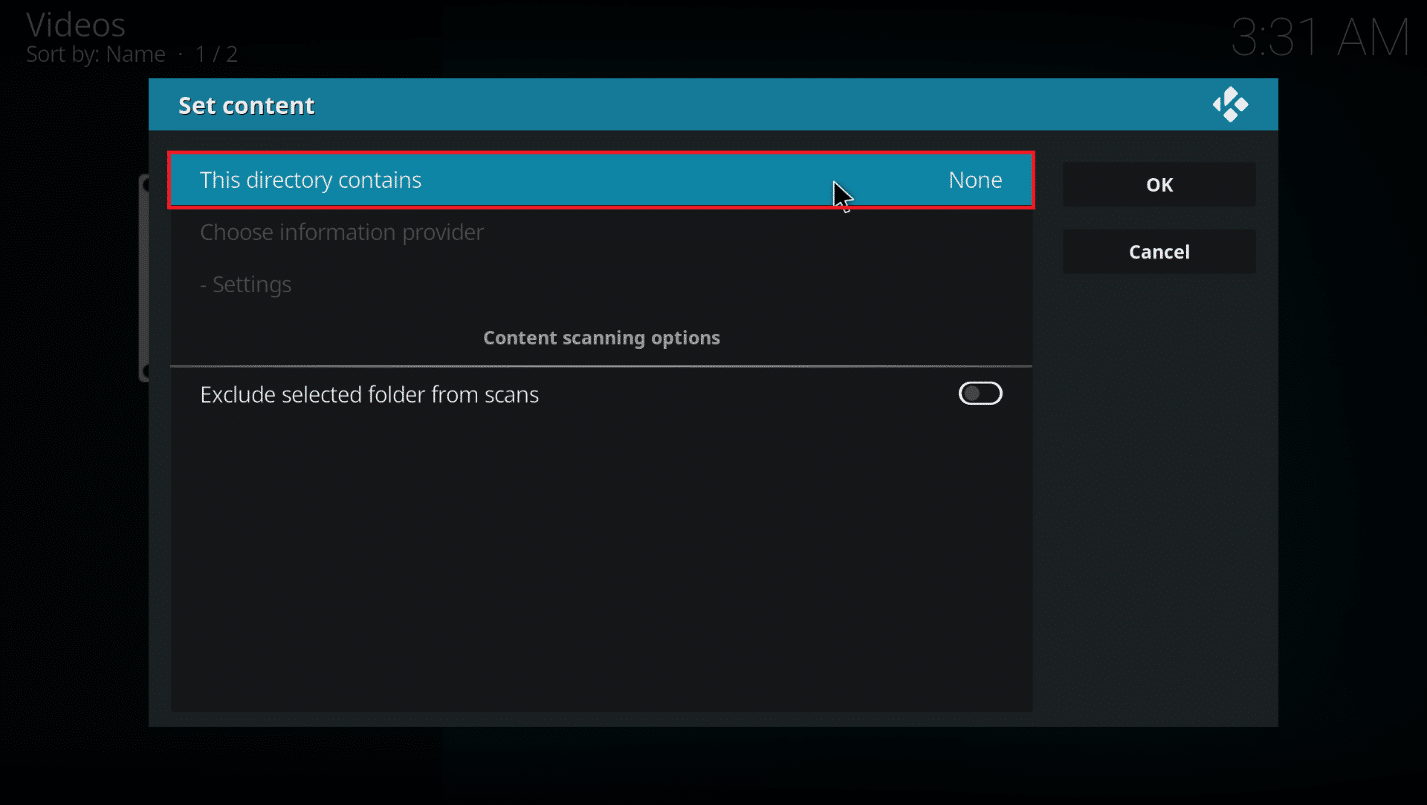
8. Vyberte možnost Filmy pro nastavení typu dat v souboru.
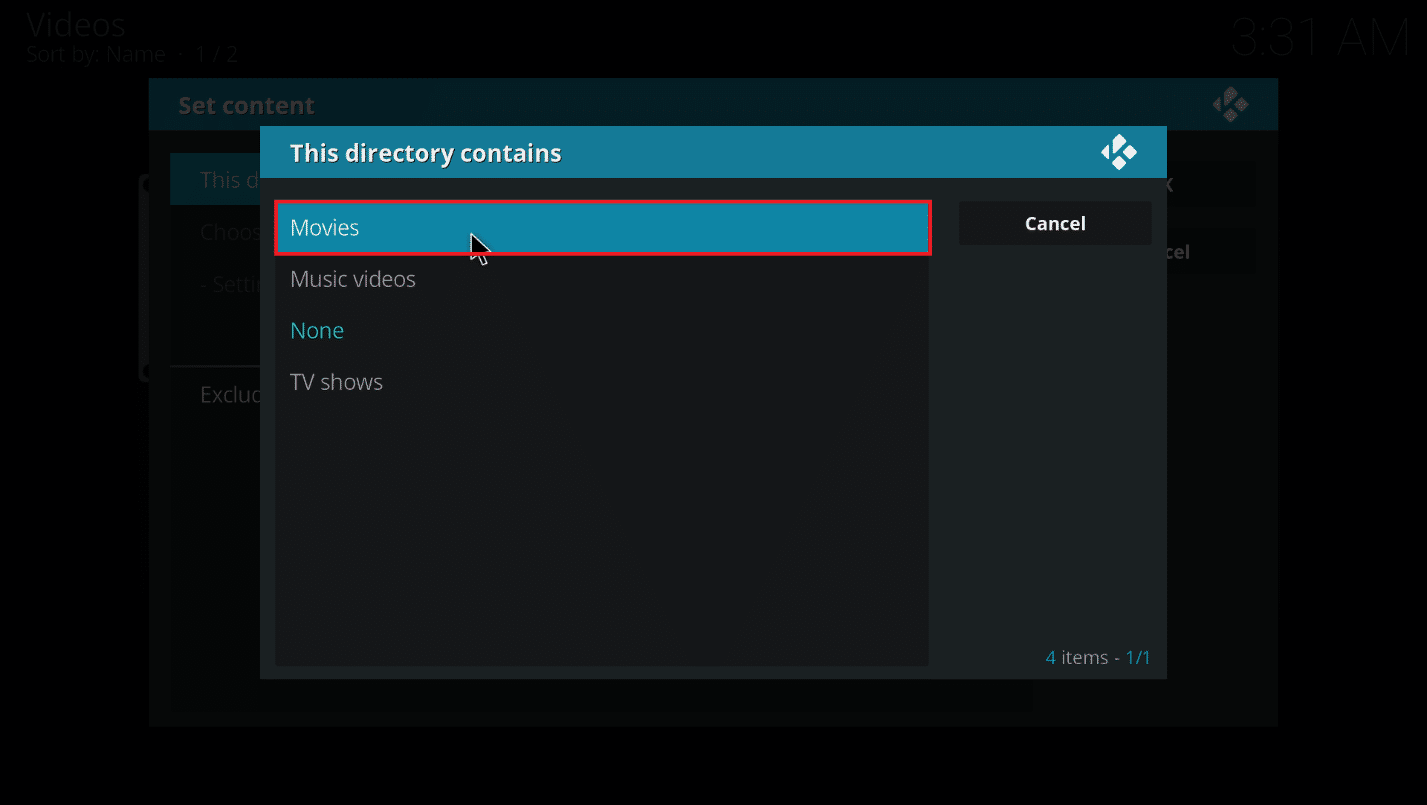
9. Nyní klikněte na Vybrat poskytovatele informací.
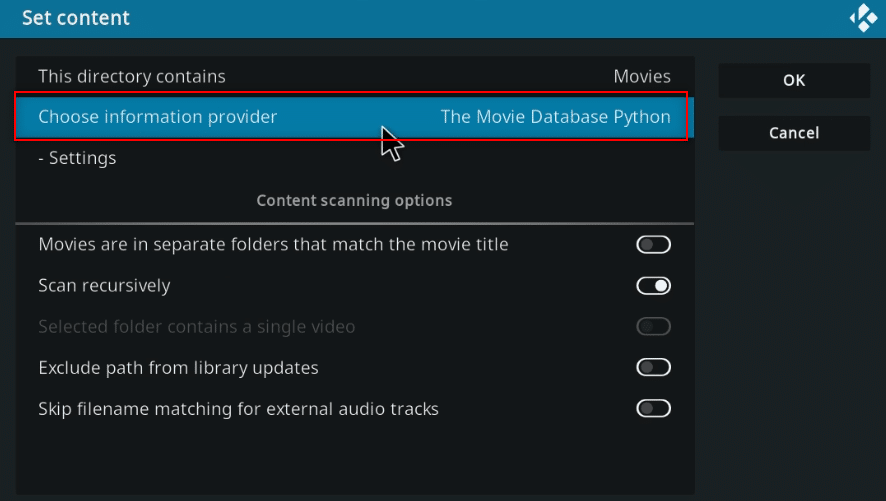
10. Ze seznamu vyberte Universal Movie Scraper.
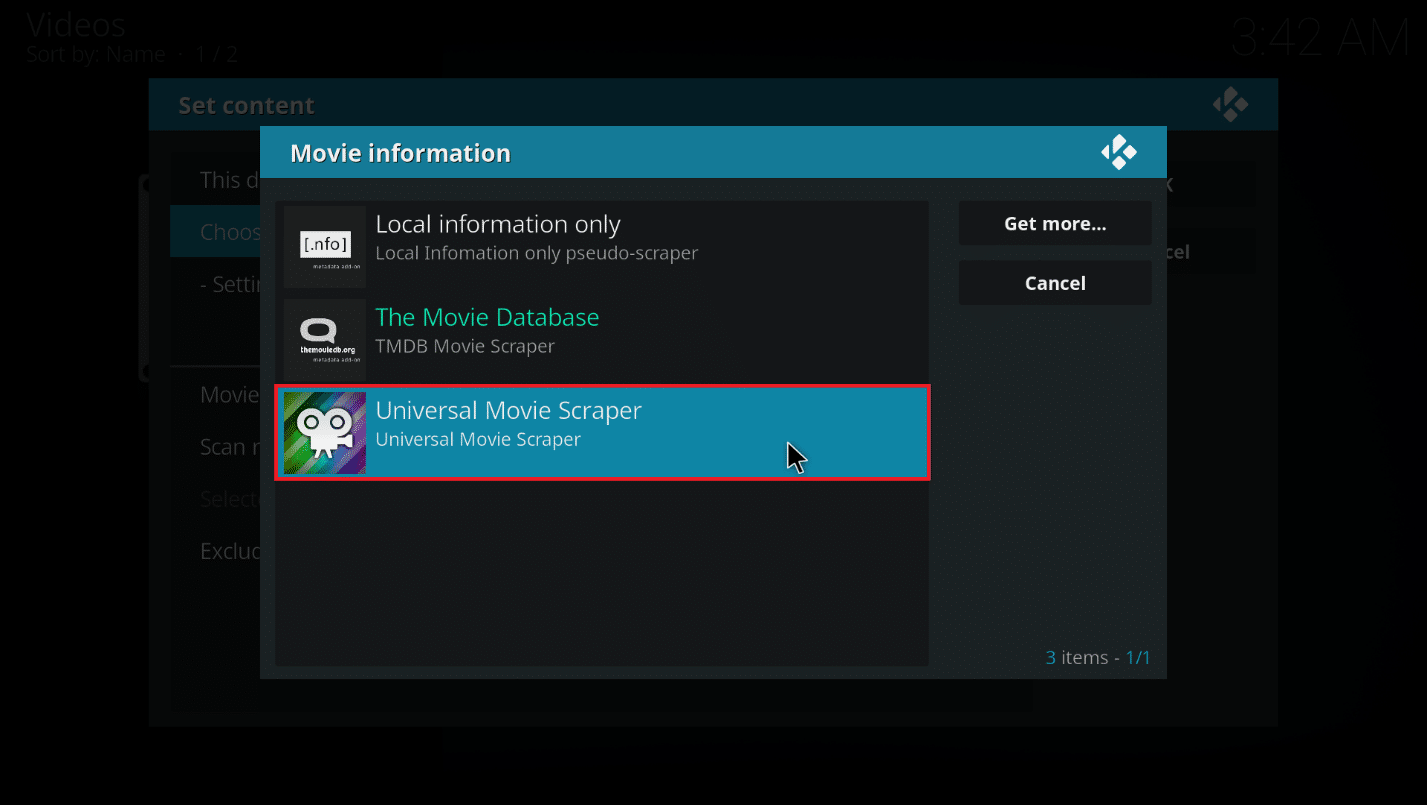
Poznámka: Pokud jste nenainstalovali doplněk Universal Movie Scraper, klikněte na tlačítko Získat více… a vyberte Universal Movie Scraper.
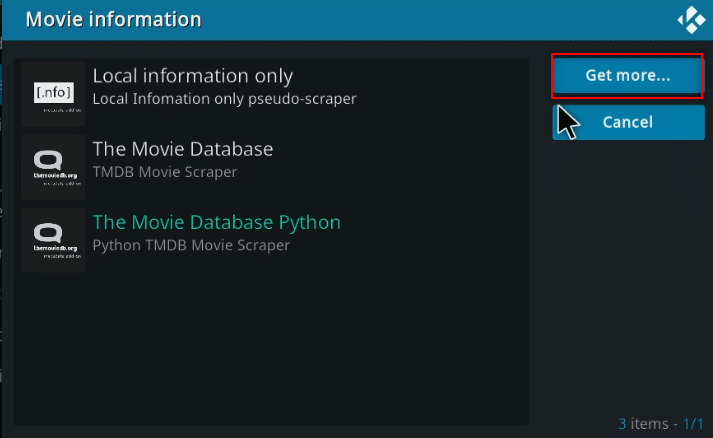
11. Klepněte na tlačítko OK.
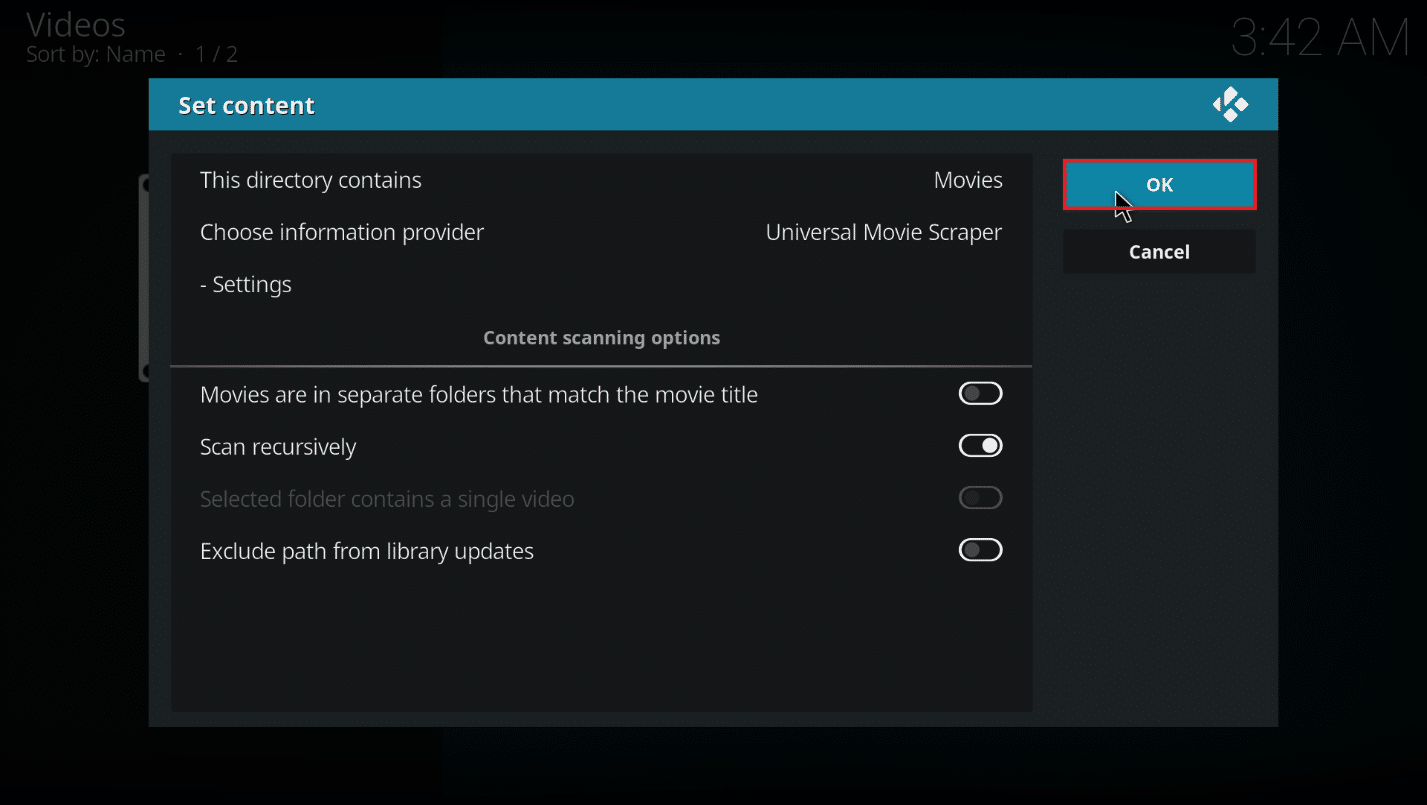
12. Ve vyskakovacím okně klikněte na Ano.
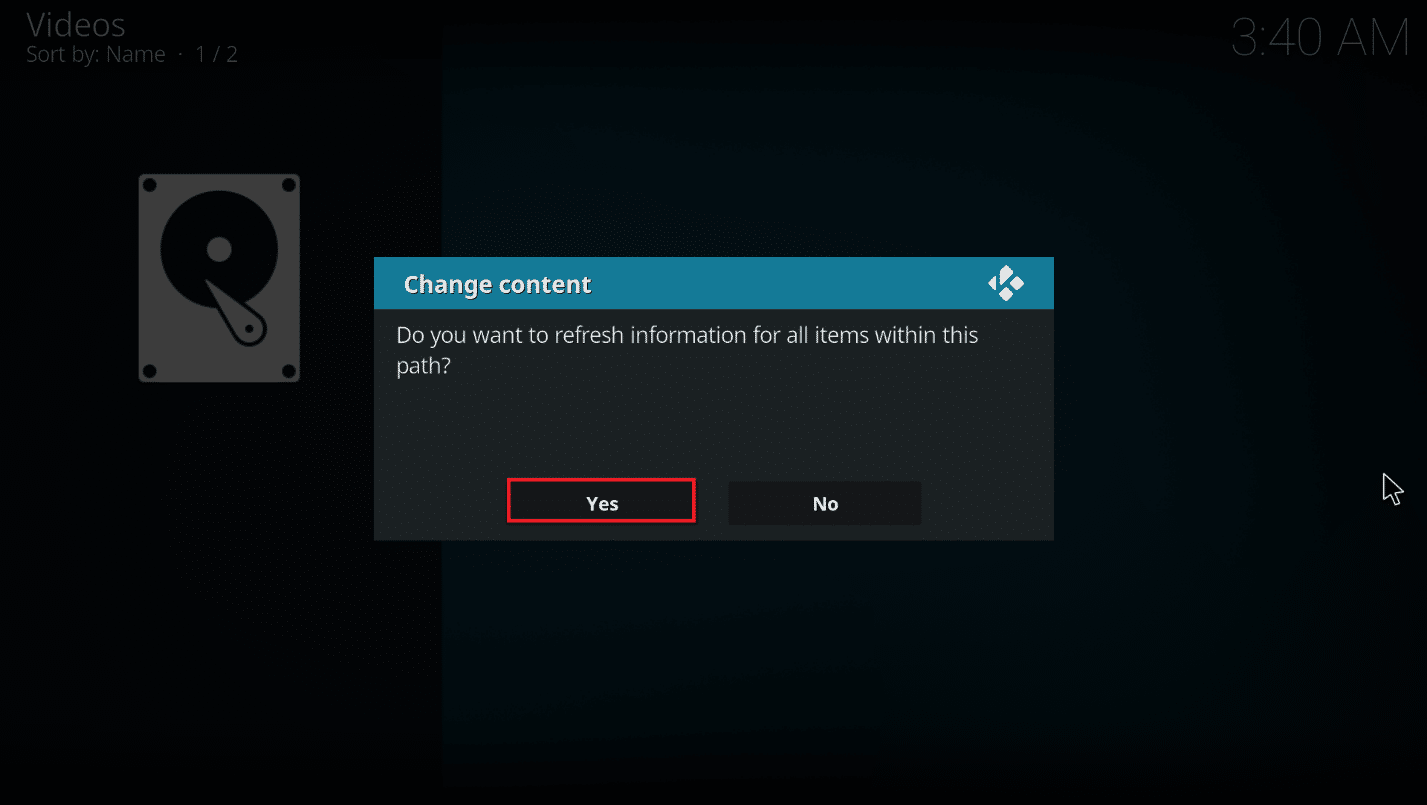
Tip pro profesionály: Jak zobrazit informace bez kliknutí na soubor
Pokud chcete vidět hodnocení Kodi IMDb oproti souboru, když jej vyberete, můžete na svém počítači nasát následující kroky. Chcete-li změnit nastavení vzhledu, budete muset nainstalovat další doplněk.
1. Spusťte na svém systému aplikaci Kodi.
2. Klikněte na ikonu Nastavení na domovské stránce aplikace Kodi.
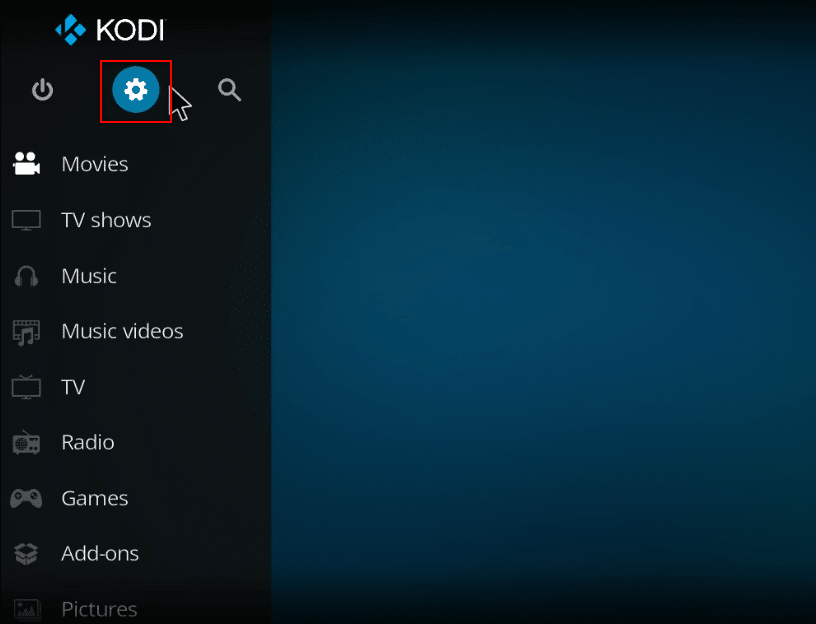
3. V zobrazené nabídce klikněte na možnost Rozhraní.
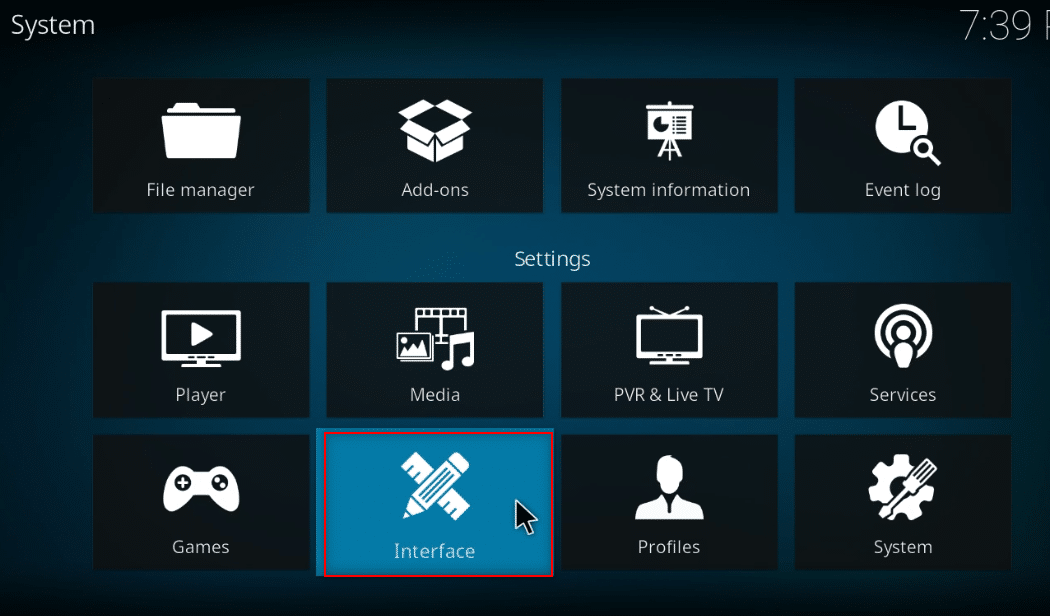
4. Vyberte možnost Vzhled v levém podokně.
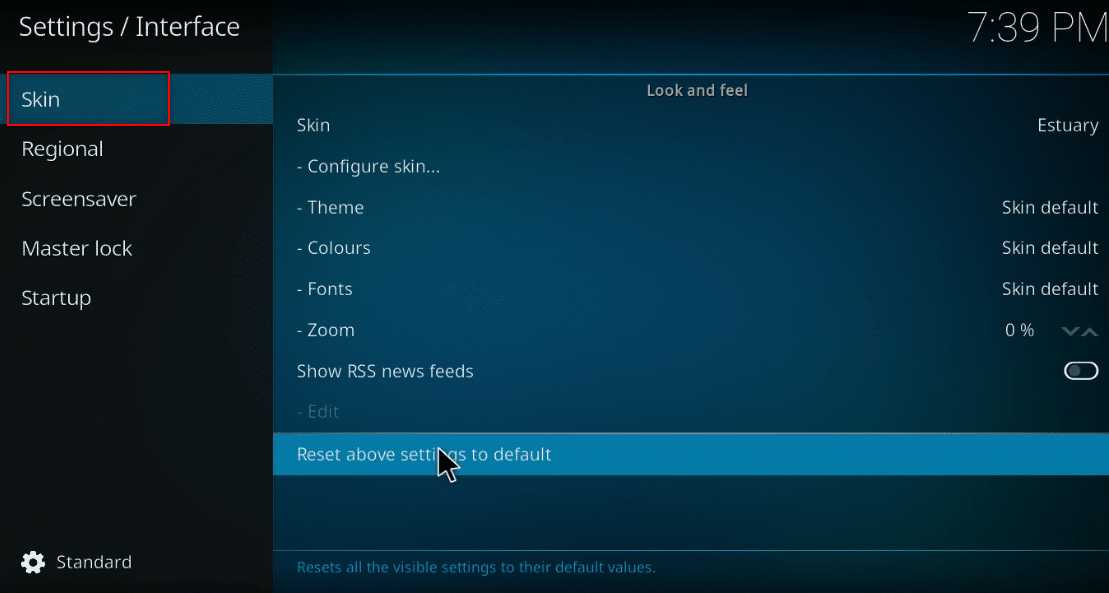
5. Nyní klikněte na Vzhled v pravém podokně.
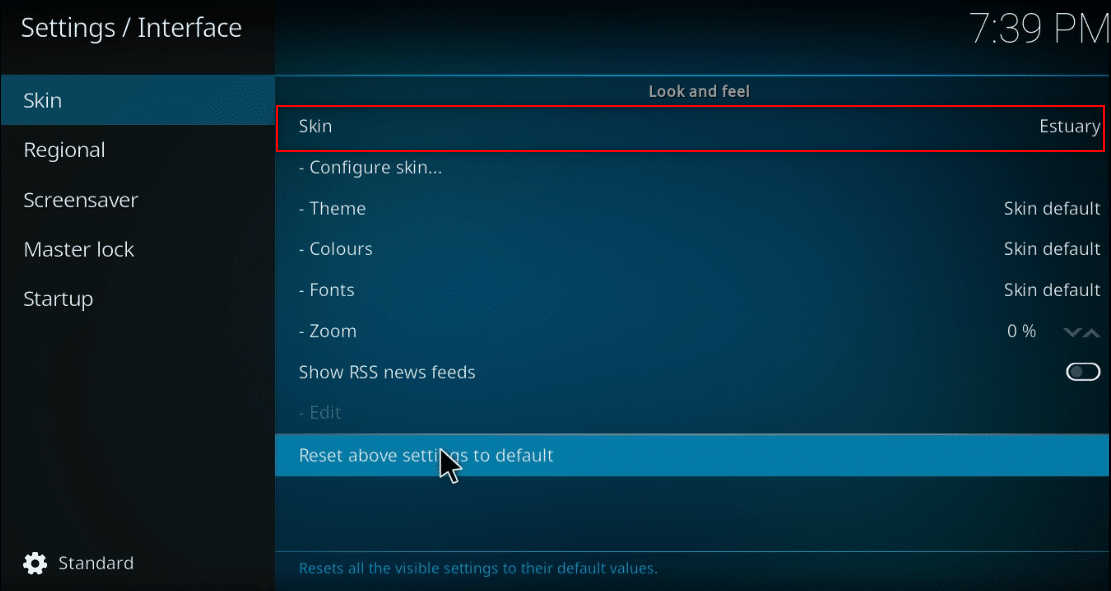
6. Klikněte na tlačítko Získat více….
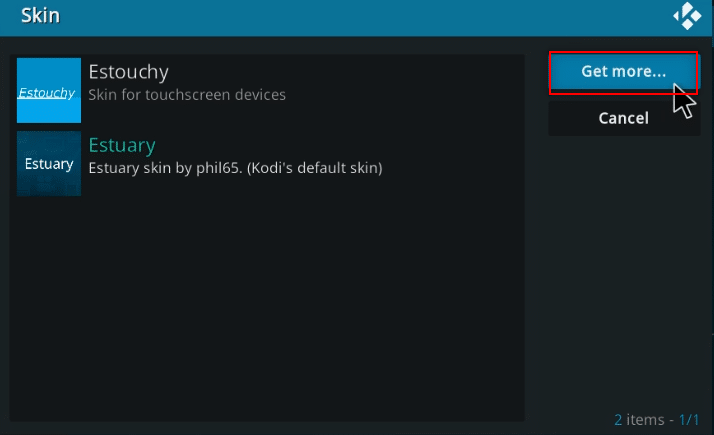
7. Vyberte Confluence ze seznamu.
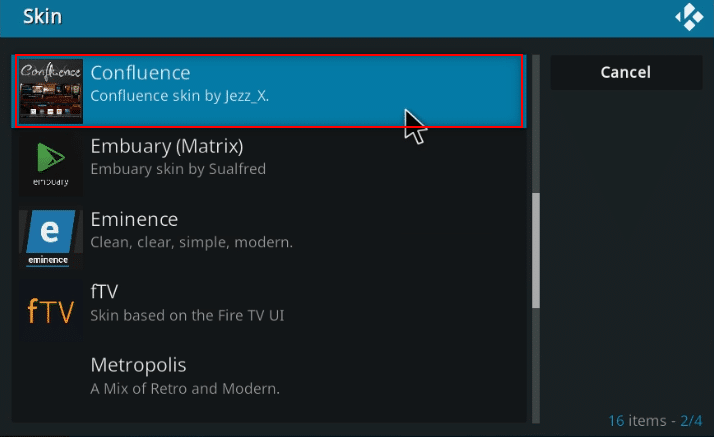
8. Jakmile je doplněk nainstalován, klikněte ve vyskakovacím okně na Ano.
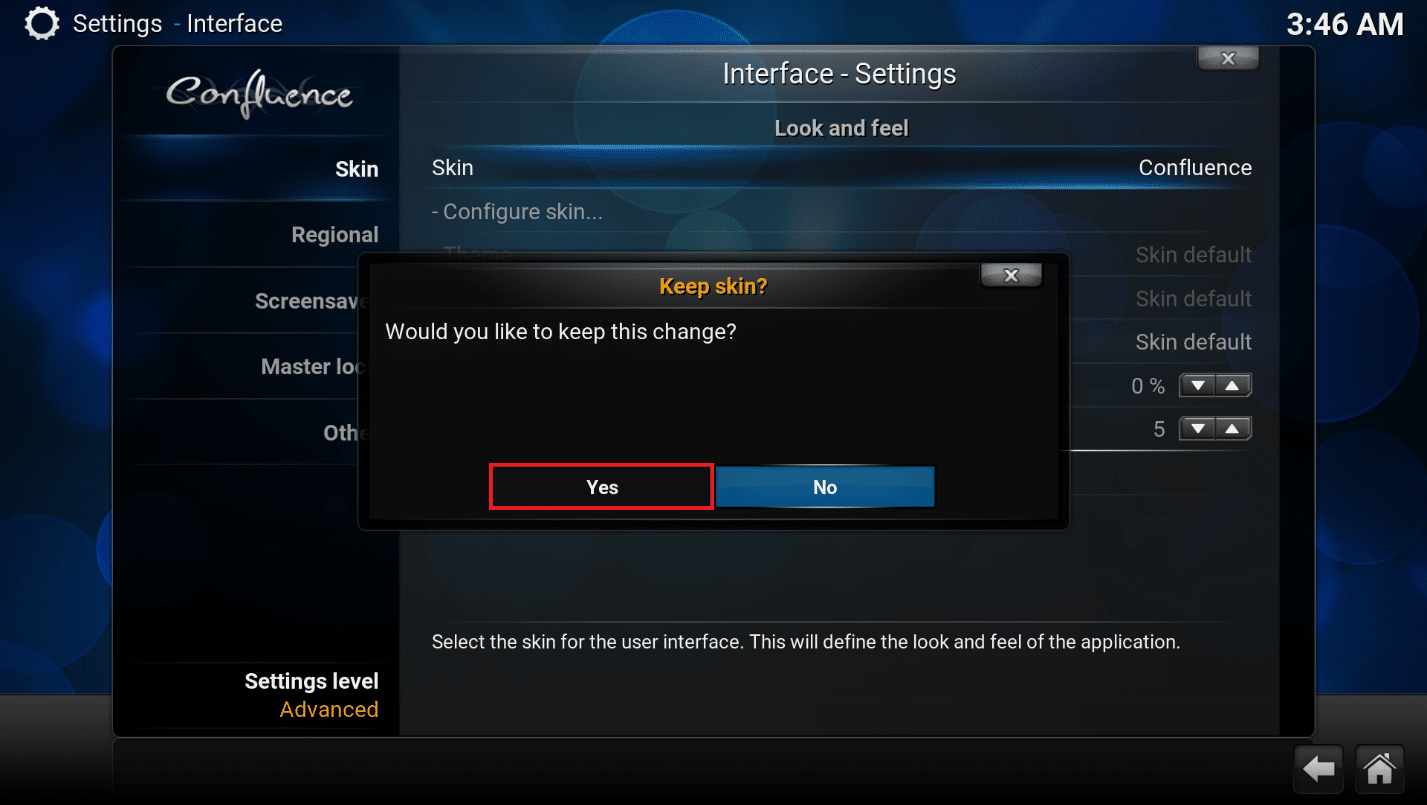
9. Nyní si můžete prohlédnout podrobnosti IMDb u vašeho souboru.
Poznámka: Pokud tento vzhled nechcete, můžete jej snadno obnovit zpět na výchozí vzhled. Postupujte podle stejných kroků a vyberte Estuary, což je výchozí vzhled Kodi.
Často kladené otázky (FAQ)
Q1. Co když se doplněk Universal Movie Scraper na Kodi nenainstaloval?
Ans. Protože je tento doplněk k dispozici v úložišti Kodi, budete jej moci snadno nainstalovat. Zkontrolujte své připojení k internetu a aktualizujte aplikaci Kodi, pokud máte potíže s její instalací. Poté jej zkuste nainstalovat znovu.
Q2. Je bezpečné používat Kodi bez VPN?
Ans. Ne všechna úložiště Kodi jsou bezpečná a legální. Většina úložišť obsahuje obsah chráněný autorským právem, což by vedlo k právním problémům. Proto se vždy doporučuje používat VPN.
Q3. Jaké jsou nejlepší VPN pro použití s Kodi?
Ans. NordVPN, IPVanish, ExpressVPN, CyberGhost a VyprVPN jsou nejlepší nejlepší VPN pro použití s Kodi.
***
Doufáme, že tento článek byl užitečný a vysvětlil metody, jak přidat IMDb do Kodi ve Windows 10. Můžete implementovat metody vysvětlené v článku, abyste si mohli prohlédnout hodnocení Kodi IMDb, recenzi a podrobnosti o filmu. Zanechte prosím své cenné návrhy a své dotazy k tématu zveřejněte v sekci komentářů. Také nám dejte vědět, co se chcete dále naučit.